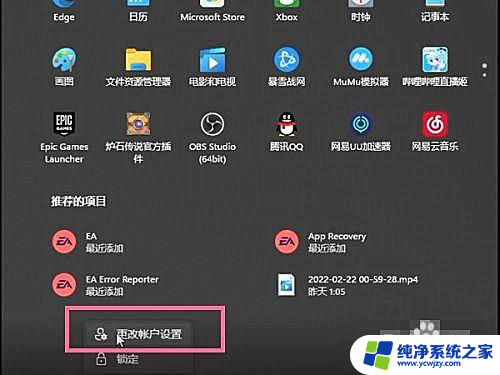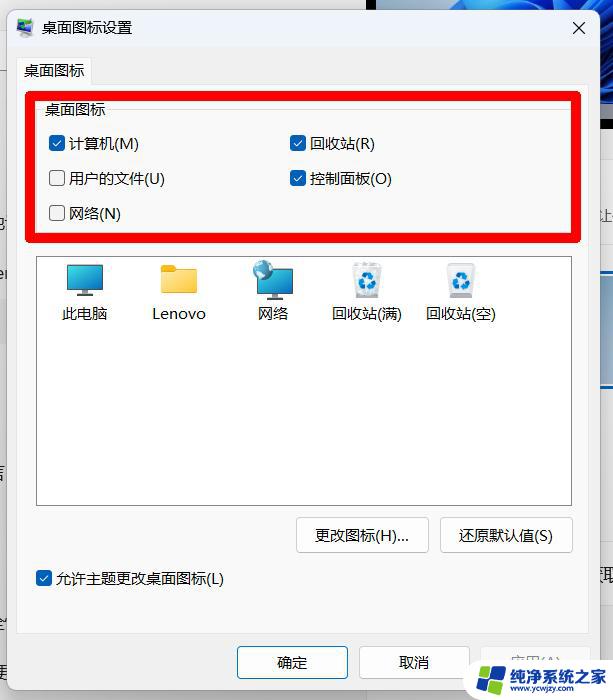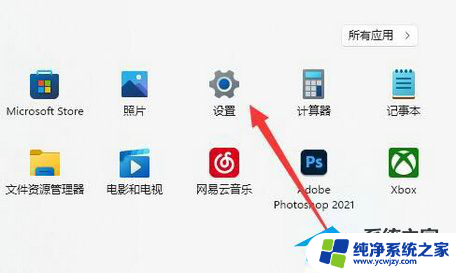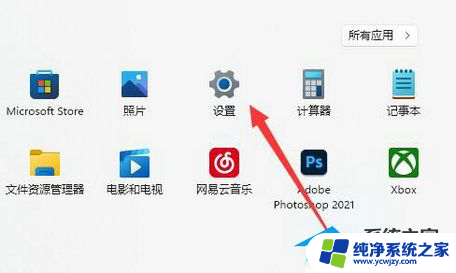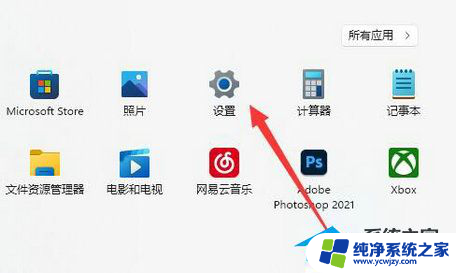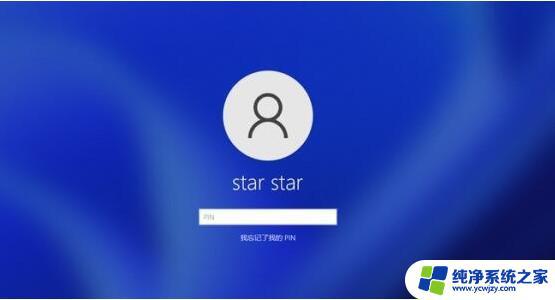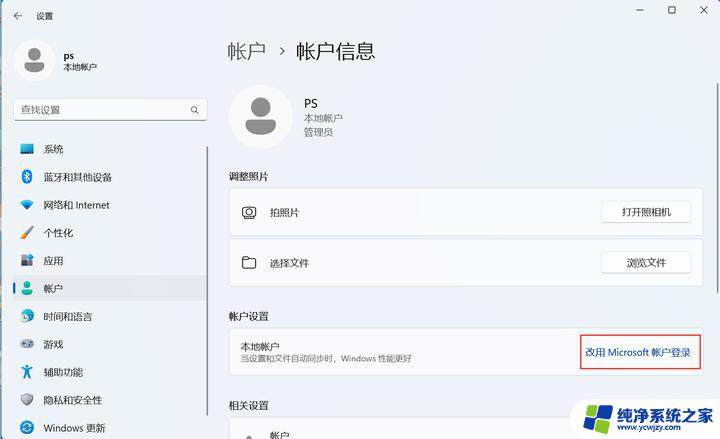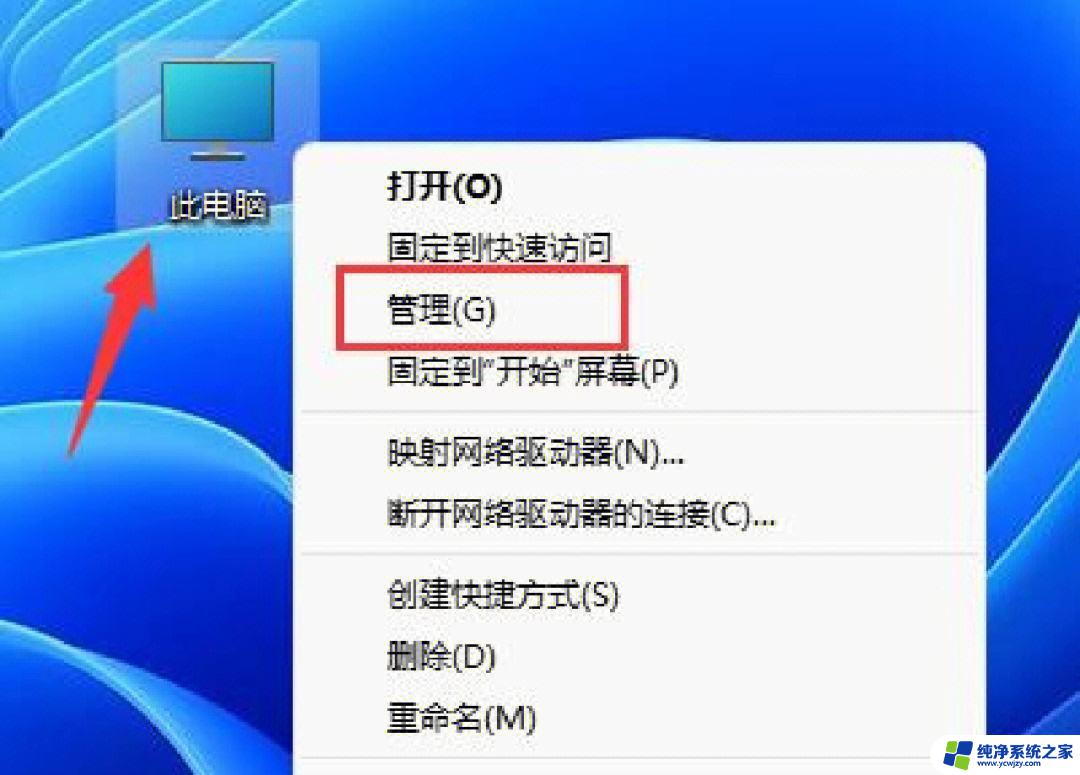更改win11登录用户
更新时间:2024-11-02 16:55:37作者:yang
在使用Windows 11操作系统时,我们经常需要快速切换用户登录,为了提高用户体验,我们需要掌握一些技巧和方法来更改Win11登录用户并实现快速切换。通过简单的操作,我们可以轻松地切换不同的用户账户,从而提高工作效率和个人数据安全。接下来让我们一起学习如何在Windows 11中更改登录用户和快速切换用户的方法。
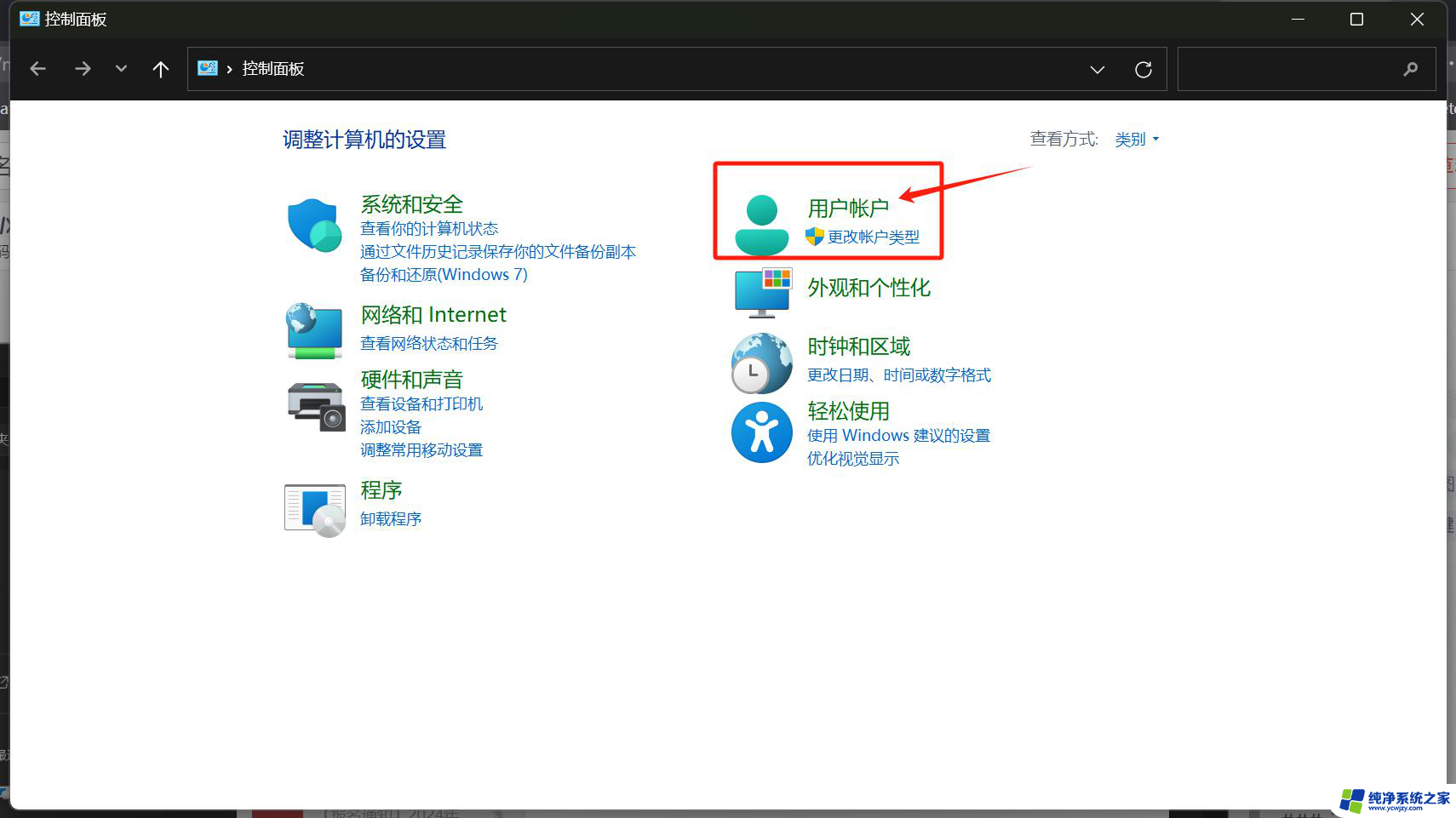
windows11切换用户登录方法
1、进入系统设置,在“用户账户”中点击“登录本地账户”
2、接着为显示你的账户信息,不需要管,点右下角“next”
3、如果我们的账户使用了pin码,需要在此时输入以解锁
4、接着输入需要我们登录的本地账户以及密码
5、全部输入完成后,点击右下角的“下一步”
6、会显示新账户的信息,确认后点击下方“sign out and finish”
7、操作完成后我们就可以更换到本地用户了。
以上就是更改win11登录用户的全部内容,有出现这种现象的小伙伴不妨根据小编的方法来解决吧,希望能够对大家有所帮助。